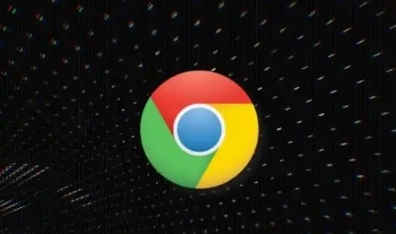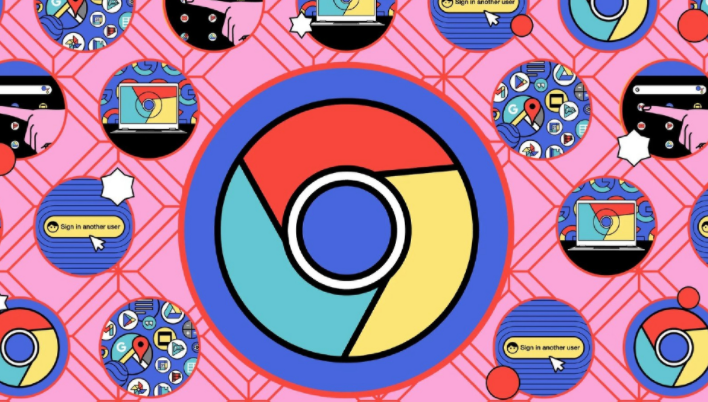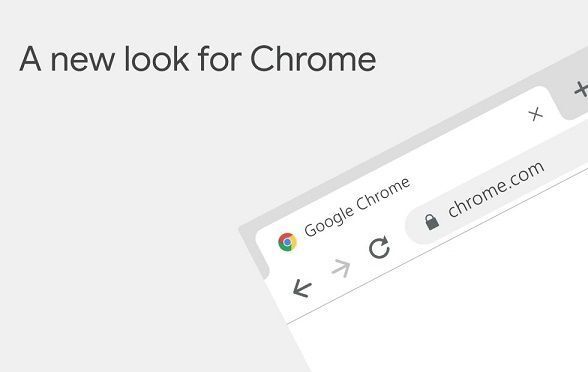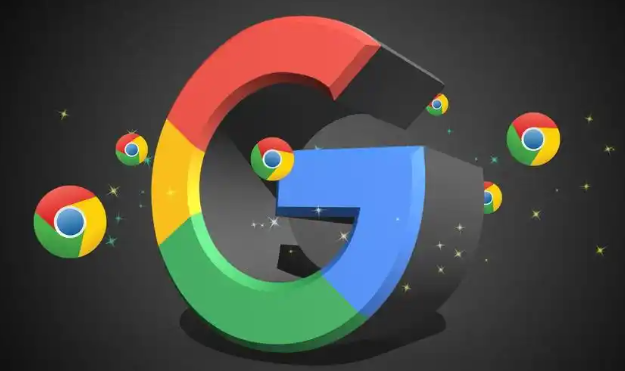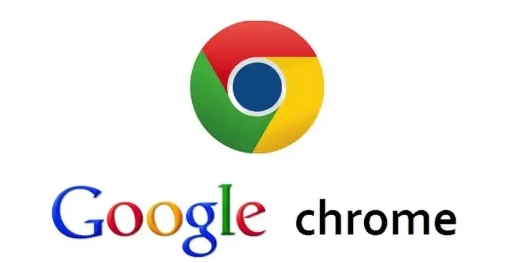详情介绍
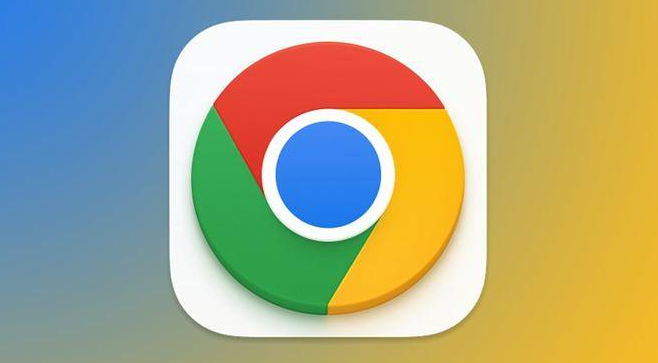
1. 打开设置:在Chrome浏览器右上角,点击三个垂直排列的点(菜单按钮),在下拉菜单中选择“设置”选项,进入浏览器的设置界面。
2. 找到下载设置:在设置页面中,向下滚动找到“高级”选项并点击展开。在“高级”设置中,找到“下载内容”部分。
3. 更改下载路径:在“下载内容”设置里,会看到“位置”选项,后面有一个“更改”按钮。点击“更改”按钮,会弹出一个文件浏览窗口。在这个窗口中,选择你想要设置为新下载路径的文件夹。选择好后,点击“确定”或“选择文件夹”按钮进行保存。
4. 确认设置生效:完成上述操作后,即可关闭设置页面。此时,Chrome浏览器的下载路径就成功更改为你指定的位置了。